如何把pdf转成word_方法简单
pdf如何转换成word文档
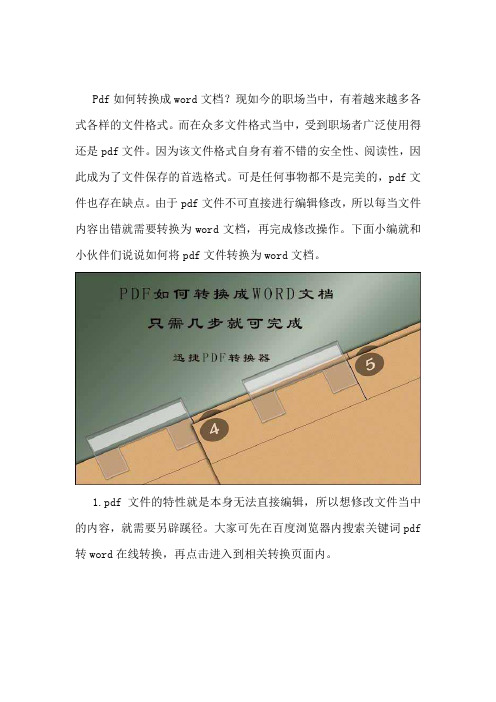
Pdf如何转换成word文档?现如今的职场当中,有着越来越多各式各样的文件格式。
而在众多文件格式当中,受到职场者广泛使用得还是pdf文件。
因为该文件格式自身有着不错的安全性、阅读性,因此成为了文件保存的首选格式。
可是任何事物都不是完美的,pdf文件也存在缺点。
由于pdf文件不可直接进行编辑修改,所以每当文件内容出错就需要转换为word文档,再完成修改操作。
下面小编就和小伙伴们说说如何将pdf文件转换为word文档。
1.pdf文件的特性就是本身无法直接编辑,所以想修改文件当中的内容,就需要另辟蹊径。
大家可先在百度浏览器内搜索关键词pdf 转word在线转换,再点击进入到相关转换页面内。
2.在进入的页面当中,鼠标点击【文件转换】选项,然后再点击下方出现的多个功能选项中的【PDF转Word】。
3.接下来鼠标单击选中新转入的页面内的【点击选择文件】选项,将要转换的pdf文件添加到页面内。
4.然后下拉页面,将页面内下方的【自定义设置转换】中的各个选项都按照个人要求设定好。
5.如果大家还有需要转换的pdf文件,没有添加到页面中。
可点击页面内的【继续添加】选项,将剩余文件再次添加到页面当中。
6.pdf文件都添加好以后,鼠标点击【开始转换】选项,此时页面内就会告知大家整个转换过程预计需要多长时间。
7.当转换操作完成后,鼠标点击文件缩略图下的【预览】选项,查看pdf文件是否成功转换为word文档。
文件成功转换后,点击页面中的【立即下载】选项,将其保存到电脑内就可以了。
8.讲完了在线pdf转word的操作后,下面小编还将告诉大家另外种转换方法。
小伙伴们先给自己的电脑里安装个支持pdf转word的pdf转换器。
9.先双击打开电脑内的pdf转换器,进入操作界面后鼠标点击界面内左侧的【PDF转成其他文件】——【文件转Word】。
10.接着鼠标点击转换器内的【添加文件】,再显示的窗口中鼠标左击选中要转换的pdf文件,再点击窗口内右下角的【打开】选项,就能把该选中的pdf文件添加到转换器内。
vivo手机把PDF文件转换成Word报告的操作方法

vivo手机把PDF文件转换成Word报告的操作方法
PDF文件是我们在办公过程中遇到的最常见的文件了,如何把PDF文件转换成Word文件呢?平时大多数我们会在电脑上进行操作,那么小编今天分享一下,vivo手机把PDF文件转换成Word报告的操作方法。
使用工具介绍:该工具可以轻松实现以下功能:PDF压缩,图片转换PDF,PDF转换Word等格式转换,支持语音转文字,拍照翻译等功能,是一款免费的电子书阅读器。
操作方法:
1.因为我们需要将pdf文件转换成Word文档,然后借助工具将
它进行转换,这里我们用到的工具可以直接在应用商店搜索
使用。
在手机网络状态良好的情况下,打开手机应用商店,搜索
关键词“PDF转换Word”。
2.在我们运行打开之后,会看到四个功能,“首页”,“收藏”,”小功
能”,和”设置”,在这里我们我们选择其中的”小功能”。
3.打开“小功能”这个页面之后,我们会看到有很多小功能菜单,
选择“PDF转换Word”这个功能选项,点击进去添加文件。
4.点击进去之后,我们看到有很多PDF文件,选择我们要进行
转换的文件,点击文件后面的三个小点,选择“查看”,文件就会上传并进行转换。
5.点击查看转换后的Word文档,在这里我们可以点击查看,调整文字的大小。
上面的操作就是vivo手机将PDF转成Word的操作方法了,有时候我们可以采用这样的方法在手机上进行操作,需要的小伙伴可以借鉴一下。
PDF转换 为Word 经验总结

图文详细介绍如何手动把PDF文档转换成word。
有人会说不是有软件可以把PDf转换成word吗,还要手动操作干嘛。
很遗憾的告诉你,如果你只会用软件转换PDF成word的话,第一很可能你的word 排版根本不能看,第二可以一大堆的错别字,甚至没有字。
别不相信我现在绝对没有一个软件可以实现PDF的完美转换。
本着具体问题具体分析的原则,这个方法总归是能帮上些忙的,尤其是在大学寻找论文转化成可用的资料的时候。
方法/步骤.由于我使用的是foxit reader.所以我就以此软件为例,讲述把PDF转换成word并手动排版的过程。
首先介绍一下PDf文字有如下两种情况,一种放大文字显得不是很规范,一种则是标准字体排版的,现在的阅读器的文字选取功能基本上都能进行大概的识别,但是第二种的准确率是明显高于第一种的。
所以首先推荐你使用第二种效果的PDf做转换。
... .新建一个word文档。
设置好格式(在转换过程中建议一步步的来尤其是有图片的情况下,图片多的情况word排版容易出问题所以建议一段段的来,至于怎么一步步,接着看)...点击这个T字按钮,这是文本选择工具,点击之后用鼠标选取文段就会高亮显示。
然后右键可以选择复制该段内容。
(可以先把文字都复制,但是公式之类的会成乱码建议多次复制或者复制之后再删除)... .把文字都粘贴到word中。
粘贴之后你会发现文档格式很乱,有很多回车键怎么处理呢。
首先点击替换按钮,输入^P。
如果输入不了可能是输入法的半角全角没切换(请切换到英语输入法半角)替换里面全不填,然后全部替换。
....现在回车是没了,整个文档没了段落变成了一整团。
这时候点击替换,在上面输入两个空格,下面输入^P和两个空格(如果你不知道输入^P那么点击更多在特殊格式里面找到段落标记选定它就可以了).如果替换的结果是没有被替换,在输入空格的时候就把输入法的半角改成全角。
.还有注意我说的这次的^P后面有两个空格。
然后选择全部替换。
如何将PDF格式转换为WORD文档
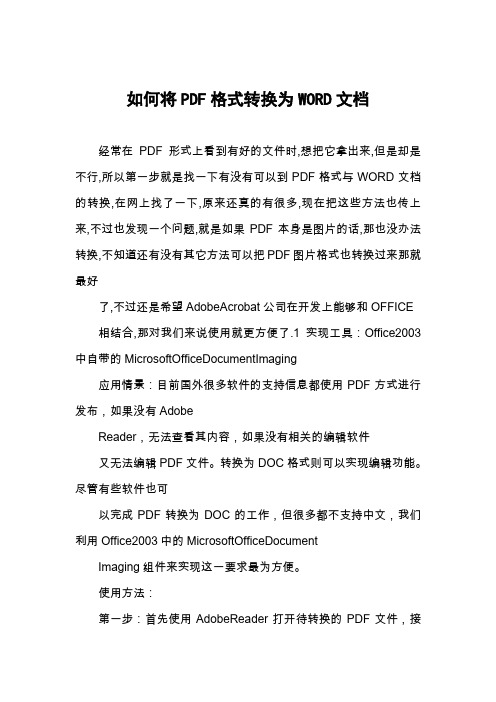
如何将PDF格式转换为WORD文档经常在PDF形式上看到有好的文件时,想把它拿出来,但是却是不行,所以第一步就是找一下有没有可以到PDF格式与WORD文档的转换,在网上找了一下,原来还真的有很多,现在把这些方法也传上来,不过也发现一个问题,就是如果PDF本身是图片的话,那也没办法转换,不知道还有没有其它方法可以把PDF图片格式也转换过来那就最好了,不过还是希望AdobeAcrobat公司在开发上能够和OFFICE 相结合,那对我们来说使用就更方便了.1实现工具:Office2003中自带的MicrosoftOfficeDocumentImaging应用情景:目前国外很多软件的支持信息都使用PDF方式进行发布,如果没有AdobeReader,无法查看其内容,如果没有相关的编辑软件又无法编辑PDF文件。
转换为DOC格式则可以实现编辑功能。
尽管有些软件也可以完成PDF转换为DOC的工作,但很多都不支持中文,我们利用Office2003中的MicrosoftOfficeDocumentImaging组件来实现这一要求最为方便。
使用方法:第一步:首先使用AdobeReader打开待转换的PDF文件,接下来选择“文件→打印”菜单,在打开的“打印”设置窗口中将“打印机”栏中的“名称”设置为“MicrosoftOfficeDocumentImageWriter”,确认后将该PDF文件输出为MDI格式的虚拟打印文件。
编辑提示:如果你在“名称”设置的下拉列表中没有找到“MicrosoftOfficeDocumentImageWriter”项,那证明你在安装Office2003的时候没有安装该组件,请使用Office2003安装光盘中的“添加/删除组件”更新安装该组件。
第二步:运行MicrosoftOfficeDocumentImaging,并利用它来打开刚才保存的MDI文件,选择“工具→将文本发送到Word”菜单,并在弹出的窗口中勾选“在输出时保持图片版式不变”,确认后系统提示“必须在执行此操作前重新运行OCR。
如何把pdf转换成可修改的word文档

如何把pdf转换成可修改的word文档
网络上的pdf格式资料已占大半,殊不知pdf格式是无法进行编辑的。
然而需要运用它,只能将其转换成其它格式。
那么下面就由店铺给大家分享下把pdf转换成可修改word文档的技巧,希望能帮助到您。
把pdf转换成可修改word文档的步骤如下:
步骤一: pdf转换成word需要在电脑上下载并安装pdf转换器,同时将pdf资料做好备份。
步骤二:打开安装好的pdf转换器,同时单击选择“文件转word”按钮。
步骤三:将准备好的pdf资料添加进来,添加方法有3种,任选其一:
1、文件上传:单击“添加文件”——选中文件——单击“打开”按钮;
2、文件夹上传:单击“添加文件夹”——选择文件夹——单击“打开”按钮;
3、快速上传:直接选中所需上传文件——拖拽至转换工具中。
步骤四:为转换后的word文档设置一个保存位置。
单击“自定义”——设置位置——单击“确定”按钮。
步骤五:开始进行文件转换。
单击界面上的“开始转换”按钮。
步骤六:转换完成时,状态栏处会有提示,转换状态显示为100%。
步骤七: pdf完全转换成word后,打开word即可进行各种编辑了。
PDF TO WORD (PDF文件转换成WORD文件)

是在线应用,完全免费,使用方便:
- 访问:①上传pdf→②选定格式(doc/rtf)→③输入接收邮箱;
- 进入邮箱:查收转换后的word文档。
转载一下操作步骤:
① 从PDF到MDI:在PDF阅读器中,打印PDF,打印机选“Microsoft Office Document Image Writer”,确认后将该PDF文件输出为MDI格式的虚拟打印文件。 (注:如果没有找到“Microsoft Office Document Image Writer”项,使用Office 2003安装光盘中的“添加/删除组件”更新安装该组件,选中“Office 工具 Microsoft DRAW转换器”。 )
/,上限 10MB,需要等待。
,文件名须为英文。
/pdf2word/index.asp ,速度较快,“PDF的版面样式与文字「基本上」都有成功转换,仔细检查的话会发现在一些特殊格式的地方会漏掉一两个字没有转出来,但这都很好解决,只要自己补上就好”。
而QQ邮箱中,PDF附件旁边也有类似的“纯文本方式查看”链接,只是相比Gmail,缺少文字格式。
另外,这种转换还能破解PDF防止复制内容的限制。
优点:速度快、可信、很多人已经有Gmail信箱(没有?那就注册一个吧);各种语言编码的文字都应该可以转换。
缺点:pdf中的图片好象有问题。
3. 号称最精准的 在线转换
一、推荐的PDF转换word方案
1. 莫忘最基本的“复制/粘贴”法
寻找“高级”办法之前,不妨先试一下最基本的方法:打开PDF文档,复制全文;然后,在Word中粘贴。如果文档格式不复杂,这样得到的结果就够用了。
如何快速在手机上将PDF格式转换为Word
如何快速在手机上将PDF格式转换为Word PDF文件是我们在生活和工作中经常会碰到的,通过百度指数搜索PDF转Word,发现需求量还是很大的,想要将不可编辑的PDF文件进行修改就必须用到转换,而转Word是大家最习惯的操作,今天和大家分享一下我的方法,简单实用的。
准备工作:先把需要转换的文件放在手机的文件管理中,然后在应用市场搜索“PDF转Word”然后找到对应的。
转换的流程如下:
1.先把它运行在PDF转换的页面选择PDF转换Word。
2.然后在添加文件的页面找到需要转换的文件,点击文件名进行转换。
3.选择完成后会出现一个确定转换的页面,在此校对一下转换的文件。
4.等待转化完成后会出现一个查看文档的页面在此选择查看文档。
5.这时就可以查看和编辑转换后的文件了。
小编用的手机快速实现PDF转换为Word的方法就这几步,希望可以帮助到大家。
pdf转换为word
《pdf如何转换成word》1.word转换成pdf找了很多软件和方法,在没有安装acrobat完全版情况下,使用pdfFact《pdf如何转换成word》这篇文章《pdf如何转换成word》正文开始>> 1.word转换成pdf找了很多软件和方法,在没有安装acrobat完全版情况下,使用pdfFactory pro 软件的方法最为便利。
步骤:安装pdfFactory pro软件后,使用office word打开doc文档,选择菜单-文件-打印(快捷键是Ctrl+P),打印机名称是:pdfFactory Pro,然后点击确认。
出现了pdfFactory Pro软件界面,然后下边有个保存(s)...这个选项,就可以保存为pdf文件了。
还有一个软件Virtual PDF Printer也可以作到,但是发现转换一些图表时有条纹乱码。
推荐用pdfFactory pro。
pdfFactory Pro下载:pdfFactory Pro 3.17 汉化版/soft/3353.htm注册在pdfFactory Pro 界面中的[关于] 选项里。
名称:ta2注册码:W55CW-5FBZR-FF85S或者下载注册机。
注册机下载:FinePrint.PdfFactory.Pro.v3.15.Incl.Keymaker-ZWT.rar/china/Application/{A1157188-4C17-40C2-A8D2-660C1 00A3992}.htm但是如果你已经安装了adobe acrobat 7.0 professional就非常方便,直接打开你要转换成pdf的word文档,点击word上面的一个类似PDF标志的第一个图表就可以了。
2.pdf转换word(doc)格式有很多方法,感觉PDF-to-Word 这个小工具转换比较简单,但是转化兼容性不太好,有些转化效果不太好。
方法一:(PDF-to-Word )全中文,很容易操作。
如何实现PDF转Word?PDF转Word两招搞定
PDF文件的应用越来越广泛,网上越来越多的资料文稿都变成了PDF格式,下载之后,应为PDF文件不能直接编辑修改,处理起来非常麻烦,这种情况下,就需要把PDF转换为可以随意编辑的Word文档,那PDF如何转换为Word文档呢?下面小编就来大家解决这个难题。
如果PDF不是扫描文件,文档内容只有文本的话,我们可以通过修改PDF文件的打开方法实现转换,选择PDF文件,鼠标右击选择【打开方法】,在侧栏选择【Word】。
在转换之前,Word会弹出提示框,提醒在转换过程中,文件的格式和排版会发生变动。
如果不在意的话,点击【确定】,等待转换完成即可,PDF文件比较大的话,转换时间会比较久。
那图像类型的PDF该怎么转换呢?可以借助PDF转换器来实现转换。
嗨格式PDF转换器支持OCR文字识别,会自动识别并转换图像的文字,而且嗨格式PDF转换器还能实现批量转换,效率对比第一种方法要高得多,操作也是非常简单。
打开PDF转换器,点击【PDF转文件】。
进入转换界面之后,点击【添加文件】按钮,把需要转换的PDF添加进来,转换类型选择【PDF 转Word】,启用OCR文字识别功能。
最后点击【开始转换】,等待转换完成,在提示窗口点击【打开文件】会自动跳转到输出目录,查看PDF文件。
以上两种PDF转Word的方法都很好用,但是使用第二种方法的话,除了PDF转Word,还能实现PDF转Excel、PDF转PPT等很多其他的格式转换,推荐大家去试试。
华为手机如何将pdf转为word
现在不管是传输文件还是阅读文件,PDF格式的文件已经是最普遍的了。
因为他的适应性强受到了很多办公人员喜欢,但是PDF文件也具有一个缺点,就是不能随意编辑,要想编辑PDF文件就需要将其转换为其他格式,那手机怎么样转换呢?以PDF转换Word为例给大家讲述一下方法。
操作方法:
1.先把需要转换的PDF文件导入到手机里,然后在应用市场里找到如下的转换工具。
2.运行工具在主页也就是“PDF转换”的页面点击“PDF转换Word”。
3.这时会出现一个添加文件的页面,在此页面找到需要转换的PDF文件,然后点击文件进行转换。
4.在确定转换的页面等待文件通过验证后,校对一下文件是否正确然后点击确定转换。
5.这时文件已经开始转换了,在此过程中保持网络稳定,转换完成后出现如下的页面。
6.点击查看文档就可以查看转换后的文件了,转换后的效果如下:
经常需要文件转换的可以尝试一下上述的方法,不仅可以PDF转换Word,其他文件转换方法相似,。
- 1、下载文档前请自行甄别文档内容的完整性,平台不提供额外的编辑、内容补充、找答案等附加服务。
- 2、"仅部分预览"的文档,不可在线预览部分如存在完整性等问题,可反馈申请退款(可完整预览的文档不适用该条件!)。
- 3、如文档侵犯您的权益,请联系客服反馈,我们会尽快为您处理(人工客服工作时间:9:00-18:30)。
如何把pdf转成word
一、实现工具:Office 2003中自带的Microsoft Office Document Imaging
应用情景:目前国外很多软件的支持信息都使用PDF方式进行发布,如果没有Adobe Reader,无法查看其内容,如果没有相关的编辑软件又无法编辑PDF文件。
转换为DOC格式则可以实现编辑功能。
尽管有些软件也可以完成PDF转换为DOC的工作,但很多都不支持中文,我们利用Office 2003中的Microsoft Office Document Imaging组件来实现这一要求最为方便。
使用方法:
第一步:首先使用Adobe Reader打开待转换的PDF文件,接下来选择“文件→打印”菜单,在打开的“打印”设置窗口中将“打印机”栏中的“名称”设置为“Microsoft Office Document Image Writer”,确认后将该PDF文件输出为MDI格式的虚拟打印文件。
编辑提示:如果你在“名称”设置的下拉列表中没有找到“Microsoft Office Document Image Writer”项,那证明你在安装Office 2003的时候没有安装该组件,请使用Office 2003安装光盘中的“添加/删除组件”更新安装该组件。
第二步:运行Microsoft Office Document Imaging,并利用它来打开刚才保存的MDI 文件,选择“工具→将文本发送到Word”菜单,并在弹出的窗口中勾选“在输出时保持图片版式不变”,确认后系统提示“必须在执行此操作前重新运行OCR。
这可能需要一些时间”,不管它,确认即可。
编辑提示:目前,包括此工具在内的所有软件对PDF转DOC的识别率都不是特别完美,而且转换后会丢失原来的排版格式,所以大家在转换后还需要手工对其进行后期排版和校对工作。
二、实现工具:Solid Converter PDF
应用情景:利用Office 2003中的Microsoft Office Document Imaging组件来实现PDF 转Word文档在一定程度上的确可以实现PDF文档到Word文档的转换,但是对于很多“不规则”的PDF文档来说,利用上面的方法转换出来的Word文档中常常是乱码一片。
为了恢复PDF的原貌,推荐的这种软件可以很好地实现版式的完全保留,无需调整,而且可以调整成需要的样板形式。
使用方法:
1、下载安装文件Solid Converter PDF,点击安装(下载地址:
/s?wd=Solid+Converter+PDF其中之一
/html/view-16049.htm本人已试过,效果很好)。
编辑提示:安装前有个下载安装插件的过程,因此需要保证网络连接通畅。
2、运行软件,按工具栏要求选择需要转换的PDF文档,点击右下的“转换”(Convert)按扭,选择自己需要的版式,根据提示完成转换。
缘由就不说了,因为WORD可以进行随意的复制及规则的格式修整,而PDF就没这么方便了。
(虽然PDF确实是非常伟大的发明创造,ADOBE的产品都很牛X)一般的,pdf转word方法有很多。
第一法:最普通的方法就是打开PDF之后通过“文件”下拉菜单“另存为.doc”文档,不过此法因为过于简单而使得成品WORD效果很差,这也是符合马克思主
义哲学观点的,世界上本就没有这么简单的事情,呵呵。
呵呵。
因为直接转换的效果取决于PDF文件的清晰度,极少数的文件可以尝试本法。
第二法:借助软件到达转换目的。
类似的软件有很多,推荐以下这个绿色软件。
e-PDFToWordConverter_2[1].5.rar (4.07 MB) 软件具体的用法不再详细阐述。
因为这不是本帖的关键所在。
而且,通过软件能顺利转换成WORD的,那么恭喜各位,你们的运气还是不错的。
因为,自动的总比手工的利索省事。
第三法:尝试软件所生成的WORD,里面没有一个文字,只有一张张的截图,OMG……,厄运来了。
如果从PDF中一行行的选取文字,再复制到WORD,不仅有乱码,而且一段段的重复,容易使人疯癫。
建议如果是期刊类的文献,可以根据论文的题目再去数据库搜索一遍,下载CAJ的格式,因为CAJ的文件几乎都能非常清晰地另存为.txt文件。
而PDF格式经无数次实验,远不及CAJ来得实用。
CAJ转换为.txt之后如图所示。
此时,需要从头检查到结尾,删除原文档中的页眉,页码等。
否则当全选文字复制到WORD中时,容易产生歧义。
这些工作做好之后,就是对WORD里文字的排版工作了。
不过,从.txt里复制过来的文档,会有很多的回车键存在,曾经非常痛苦地一个个地删除……相信很多学长学姐学弟学妹们和我有过一样的经历,后来,发现生活可以更美的:可以采用宏的方法进行操作,也可以采用替换字符的方法。
宏:步骤如下1、打开Word,依次单击工具→宏→Visual Basic编辑器,打开Microsfot Visual Basic窗口,将宏代码复制粘贴过去。
保存。
关闭此窗口。
提示:宏代码常常是以Sub开头,且以End Sub结尾的。
注意复制代码的时候不要遗漏。
代码: Sub 删除回车() ‘删除选中部分的回车Macro Selection.Find.ClearFormatting Selection.Find.Replacement.ClearFormatting With Selection.Find .Text =
“^p” .Replacement.Text = “” .Forward = True .Wrap = wdFindStop .Format =
False .MatchCase = False .MatchWholeWord = False .MatchByte =
True .MatchAllWordForms = False .MatchSoundsLike = False .MatchWildcards =
False .MatchFuzzy = False End With Selection.Find.Execute Replace:=wdReplaceAll End Sub 2、现在已经回到Word窗口,单击工具→自定义,单击“命令”选项卡,在左侧的类别中单击“宏”,此时在右侧的“命令”框中可以看到“Normal.NewMacros.宏的名称”,左键拖动它到工具栏你想要的位置。
接着右键单击它,在第3行“命令”后面可以为它改个你喜欢的名字,改好后按一下ENTER。
再右键单击它,可以更改按钮图像,选择一个你喜欢的图标。
完成后就可以关闭自定义对话框了。
3、完成。
替换字符:回车键的对应字符为“^p”,选中需要删除回车的文字,替换为“空”就行了。
不过,因为回车键是段落之间的标致,所以全部的回车删除也意味着段落的消失,当你使用了全文宏之后,你发现你的WORD里只剩下了长长的一段。
那个迷茫,那个迷失……经过无数次的实战,终于摸索出星火燎原的道路来:在使用回车宏之前,在每段的前几个字符前预先加红。
这样,就能在所有的文字变成以一段之后,迅速果断地敲击出新的回车来。
(我真是天才啊…… ^_^)之后:之后:经过此番曲折,图片般的文字终于变成了触手可及的一个个活蹦乱跳的字符了,成就感啊。
第四法:当然,还剩下最后一个方法,那就是CAJ也无法另存为txt文件的,那么,就用尚书的汉字识别吧,不过识别率一般般,而且乱码的几率大大的有。
